

AppleのMission Controlは、「OS X Lion」以来、何らかの形で搭載されており、iOSデバイスのマルチタスキングと少し似た動作をする。トラックパッドを3本指で上にスワイプするか、キーボード上のMission Controlボタンを押すか、設定したキーボードショートカットを使えば、実行中のすべてのアプリと仮想デスクトップ(Appleは「Spaces」と呼んでいる)を一目で見ることができる。自由に並べ替えることも、自動的にシャッフルすることもでき、それは使い方次第だ。フルスクリーンモードで実行中のアプリもすべて、ここに表示される。
El Capitanのデスクトップでアプリをクリックして画面の上部までドラッグすると、自動的にMission Controlモードになり、そのアプリを別のデスクトップにドロップできる。単純な小技だが、貴重な数秒を節約でき、後で元に戻すことができる。Mission Control自体も合理化された。デスクトップを俯瞰表示したいだけの場合は、バックグラウンドで実行している他のスペースがタイトルだけの表示になる。バーにマウスカーソルを置くまでサムネイル全体は表示されない。「iMac」や15インチ「MacBook Pro」では、スペースの節約にそれほど意味はないかもしれないが、さまざまな操作をシンプルにするというEl Capitanの重点領域に十分に沿った変更だ。
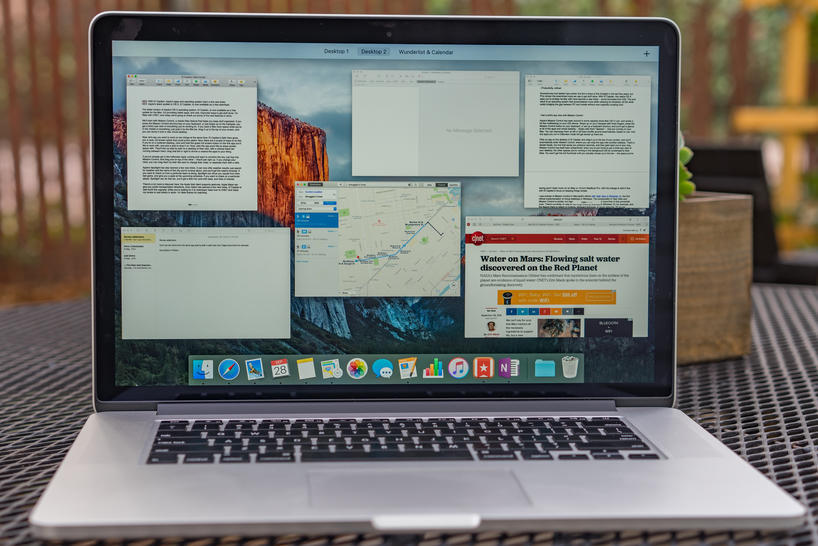
Mission Controlと同様の機能は、Microsoftも「Windows 10」の「Task View」で導入している。Windowsでは初めて公式に実装された仮想デスクトップだ。Task ViewとMission Controlの機能は似ているが、Appleの実装の方が一定期間の評価を経て熟成してきている。たとえば、Windows 10では今のところ、既存のデスクトップを並べ替える機能はなく、その機能はボタン、キーボードショートカット、タッチジェスチャーに依存している。もちろん、Windows 10はかなり頻繁にアップデートされているので、MicrosoftのOSにこのような操作感の改善が遠からず実装されることは十分に考えられる。
CNET Japanの記事を毎朝メールでまとめ読み(無料)
 ビジネスの推進には必須!
ビジネスの推進には必須!
ZDNET×マイクロソフトが贈る特別企画
今、必要な戦略的セキュリティとガバナンス
 CES2024で示した未来
CES2024で示した未来
ものづくりの革新と社会課題の解決
ニコンが描く「人と機械が共創する社会」
 データ統合のススメ
データ統合のススメ
OMO戦略や小売DXの実現へ
顧客満足度を高めるデータ活用5つの打ち手
 誰でも、かんたん3D空間作成
誰でも、かんたん3D空間作成
企業や自治体、教育機関で再び注目を集める
身近なメタバース活用を実現する